Trong quá trình sử dụng word hay excel, đôi khi người dùng biết hết các tính năng của nó. Bài viết dưới đây sẽ cung cấp cho các bạn những thông tin hữu ích trong lĩnh vực office. Mời các bạn tham khảo nhé!
Chuyển đổi viết hoa hay viết thường cho cả đoạn văn bản
Trước hết, bạn cần chọn cả đoạn cần chỉnh, sau đó người dùng nhấn Shift + F3. Người sử dụng có thể chuyển đổi thành đoạn văn in hoa với Upper Case hay chữ thường Lower Case hoặc viết hoa đầu mỗi từ Title Case.
Cách loại bỏ gạch xanh, đỏ trong Word 2010
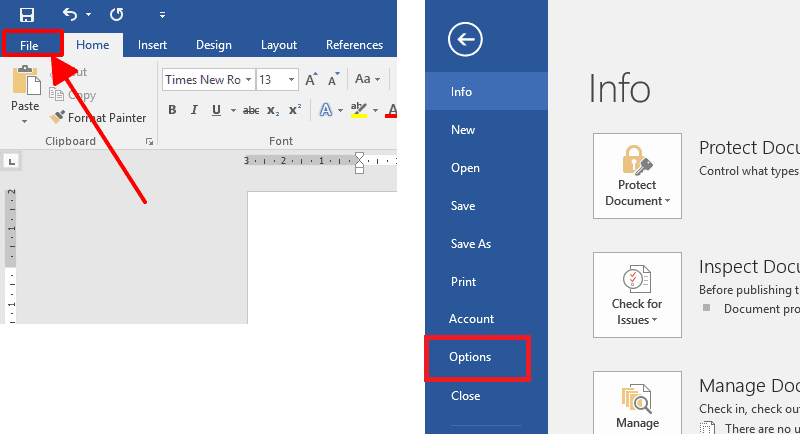
Dấu xanh đỏ trong Word là do Microsoft Office để nhận điện phiên bản tiếng Anh. Vì vậy, khi chúng ta gõ tiếng Việt, phần mềm hiểu sai và hiện lên những dấu gạch này.
Xem thêm: https://didongnct.vn/huong-dan-chup-man-hinh-cho-win-7-va-cac-windows-khac/
Cách khắc phục tình trạng này:
Bước 1: Bạn vào File, sau đó chọn Options
Bước 2: Các bạn chọn vào Proofing
Bước 3: Tại When correcting spelling and grammar in Word, người sử dụng bỏ chọn 3 mục Check spelling as you type, Mark grammar erros as you type, Check grammar with spelling.
Bước 4: Cuối cùng bạn chọn OK để hoàn tất.
Hướng dẫn cách ghi phân số trong word 2010
Có nhiều cách để viết phân số trong quá trình sử dụng word.
Cách 1: Viết phân số bằng Equation
Trong Equation, có rất nhiều công thức, biểu thức toán học. Người dùng chọn vào dạng phân số rồi đưa chuột đến tử số và mẫu số. Sau đó, bạn nhấp vào là xong. Lúc này, bạn có thể nhập số vào phân số trên. Cách ghi phân số trong word 2010 cực kỳ đơn giản.
Cách 2: Sử dụng phím tắt để viết phân số
Bước 1: Người dùng nhập EQ \F(x,y) tại vị trí mà bạn muốn viết phân số. Trong đó, x là tử số, y là mẫu số.
Bước 2: Bạn bôi đen công thức trên, sau đó nhấn Ctrl + F9. Lúc này, sẽ xuất hiện dấu ngoặc nhọn.
Bước 3: Người dùng tiếp tục bôi đen công thức và nhấn Shift + F9, thì công thức sẽ chuyển sang phân số. Nếu không chuyển sang phân số thì bạn nhấn Alt + F9 2 lần để chuyển sang.
Với cách này, người dùng cần lưu ý:
- Sau EQ thì phải là dấu cách rồi đến “\”.
- Không phân biệt chữ thường hay chữ hoa.
- Dấu ngoặc nhọn có tác dụng khi bạn nhấn Ctrl + F9.
- Cách dùng này chỉ áp dụng với các biểu thức đơn giản
Chèn watermark vào tài liệu word
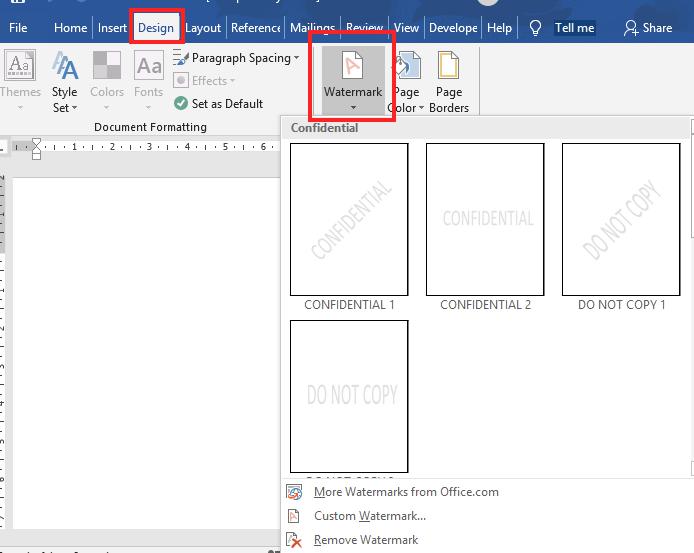
Watermark được chèn đơn giản, không rườm rà như bạn tưởng. Nó là một hình ảnh hay đoạn văn bản nằm phía sau nội dung của tài liệu. Thường thì có màu xám hay màu không ảnh hưởng đến tài liệu của bạn. Các bước chèn như sau:
Bước 1: Người dùng mở tap Page Layout, sau đó chọn tiếp Watermark.
Bước 2: Lúc này, bạn có thể tham khảo một số kiểu watermark để chọn cho phù hợp với tài liệu của mình. Bạn chọn tiếp Custom Watermark.
Bước 3: Xuất hiện hộp thoại Printed Watermark
Bạn có 2 sự lựa chọn trong việc chèn Watermark đó là chèn bằng hình ảnh có sẵn hoặc dùng chữ (text).
Nếu người dùng chọn ảnh thì chọn Select Picture để mở ảnh trên máy tính. Sau đó nhấn apply, cuối cùng là OK.
Còn đối với cách bạn muốn nhập chữ thì chọn vào Text Watermark và nhập chữ vào ô Text. Tiếp đó nhấn Apply, rồi nhấn OK. Các bạn có thể tùy chỉnh kích thước của chữ, màu sắc,… tùy theo ý muốn.
Trên đó là các mẹo office cho người dùng. Hy vọng bài viết trên sẽ mang lại nhiều hữu ích cho bạn!
Xem thêm:
Dịch vụ thay màn hình Iphone 8 – 8plus chính hãng, giá tốt tại DidongNCT


